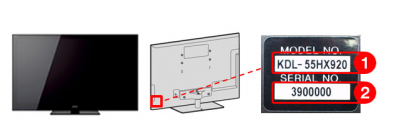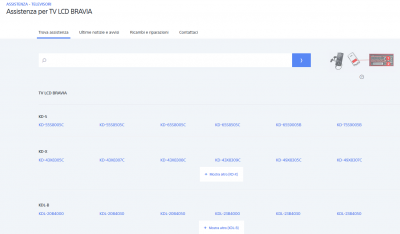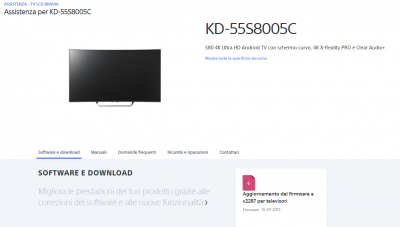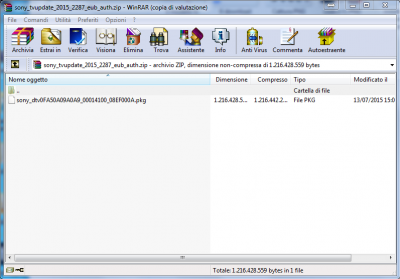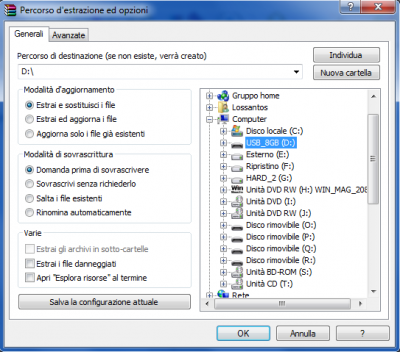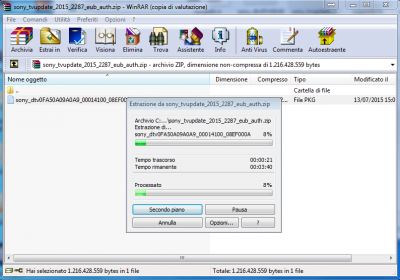Aggiornare il software firmware delle Smart TV Sony Bravia tramite supporto USB
Se riscontri problemi con la tua Smart TV Sony Bravia o vuoi semplicemente aggiornarla con l'ultima versione del software firmware, segui la nostra guida...
Per poter effettuare l'aggiornamento Firmware della TV Sony Bravia bisogna eseguire alcuni passaggi fondamentali per far si che la procedura si svolga in maniera regolare e senza problemi causati da errori di distrazione o fattori esterni:
- Accendi la TV e premi il pulsante HOME sul telecomando per visualizzare il menù HOME, prosegui selezionando la voce HELP (Aiuto) - Guida Impostazioni e premi Invio.
Sullo schermo della TV potrai visualizzare la versione del firmware, es. SOFTWARE VERSION vXXXX, prendi nota di questo numero per verificare che il firmware da installare non sia uguale o superiore a quello già presente sulla TV. - Procurati una penna USB da almeno 4gb vuota e formattata in FAT32.
- Prendi nota del modello della TV Sony Bravia, solitamente situato in un'etichetta sul retro della TV (es. KDL-55HX920).
Una volta identificato il modello della TV, collegati al sito ufficiale Sony per scaricare il Firmware, per facilitare il Download ed evitarti alcuni passaggi collegati direttamente al seguente link: http://www.sony.it/support/it/series/prd-tvhc-tv-lcd, verrai indirizzato automaticamente alla pagina di supporto Sony Bravia dove saranno mostrati i codici delle varie TV Sony Bravia.
Identifica il codice della tua TV tra quelli presenti, fatto ciò, seleziona e scarica il file corrispondente dal relativo menù Aggiornamento Firmware (come in figura).
Sarai indirizzato su un'altra pagina sulla quale sarà necessario accettare la clausola termini e condizioni che troverai a piè di pagina, dopo aver messo il segno di spunta sulla relativa casella, potrai finalmente effettuare il download.
NB: è possibile che per alcune TV non siano disponibili aggiornamenti firmware, sopratutto se si tratta di TV più datate.
Il file scaricato sarà sicuramente compattato in un formato con estensione ZIP o RAR, es. sony_tvupdate 2015_2287_eub_auth.zip (i numeri cambiano in base al firmware della propria TV).
Adesso crea una cartella all'interno della pendrive USB e nominala ESATTAMENTE come il firmware, es. sony_tvupdate 2015_2287_eub_auth
ATTENZIONE: per alcuni modelli non è necessario creare la suddetta cartella ma è sufficiente scompattare il file del firmware all'interno della penna USB, potrai verificarlo nell'eventualità in cui la procedura di aggiornamento spiegata più avanti non dovesse avviarsi.
Apri il file scaricato con il programma che utilizzi solitamente per l'estrazione dei file (es. WINZIP, WINRAR, ecc.),
all'interno troverai un altro file che dovrai estrarre nella cartella appena creata sulla penna USB cliccando il comando Estrai In.
- Accendi la TV;
- Inserisci nell'apposito slot USB della TV la pendrive USB contenente il file del firmware, quindi segui le istruzioni visualizzate sullo schermo.
- Iniziato l'aggiornamento si accenderà sul pannello frontale della TV un led di colore bianco lampeggiante e sulla TV apparirà l'icona di aggiornamento, fai particolare attenzione a non staccare per nessun motivo la pendrive USB.
La TV potrebbe riavviarsi diverse volte, l'aggiornamento sarà terminato solo quando sarà mostrato a schermo il messaggio di fine installazione, solo dopo potrai rimuovere il dispositivo USB dalla TV.
Per verificare l'avvenuta installazione del firmware:
Accendi la TV e premi il pulsante HOME sul telecomando per visualizzare il menù HOME, prosegui selezionando la voce HELP (Aiuto) - Guida Impostazioni e premi Invio.
Sullo schermo della TV potrai visualizzare la versione del firmware, es. SOFTWARE VERSION vXXXX.
ATTENZIONE: Il processo di installazione potrebbe durare anche oltre 30 minuti, non spegnere assolutamente la TV, non staccare la penna USB durante la fase di installazione per non causare danni irreparabili alla tua TV.
NB: Gli aggiornamenti Firmware potrebbero causare problemi alla TV se non effettuati correttamente, quindi falli eseguire sempre a una persona esperta o a un tecnico specializzato.
Iscrivendoti al blog, ti invieremo un'e-mail settimanale con la selezione dei migliori articoli.